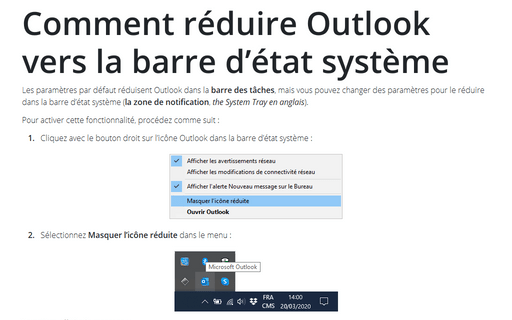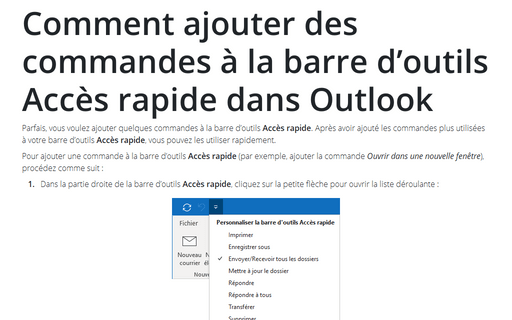Comment réduire Outlook vers la barre d’état système
Outlook
365
Les paramètres par défaut réduisent Outlook dans la barre des tâches, mais vous pouvez changer des paramètres pour le réduire dans la barre d’état système (la zone de notification, the System Tray en anglais).
Pour activer cette fonctionnalité, procédez comme suit :
1. Cliquez avec le bouton droit sur l’icône Outlook dans la barre d’état système :
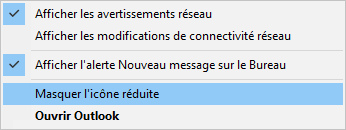
2. Sélectionnez Masquer l’icône réduite dans le menu :
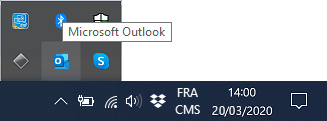
Le system affiche le message :
Vous avez sélectionné « Masquer l’icône réduite ». Lorsque la fenêtre Outlook est réduite, vous pouvez la rétablir en cliquant sur cette icône.
Voir aussi en anglais : Minimize Outlook to the System Tray.